手把手解决win10系统office2016打开卡顿、缓慢的教程?
发布日期:2014-04-08 作者:电脑公司 来源:http://www.hxdngs.com
我们在操作win10系统电脑的时候,win10系统office2016打开卡顿、缓慢的问题不知道解决,其实win10系统office2016打开卡顿、缓慢的问题不是很难,但是大部分网友还是不清楚应该怎么办,于是小编也在网站查询搜集,最后整理出win10系统office2016打开卡顿、缓慢的情况实在太难了,只需要按照;1、打开Excel(word、ppt也可以),进入空白纸张,或者随便打开一个excel文件也行,然后点击左上角“文件”按钮 2、然后点击“选项”。就ok了。下面不知道的网友赶快学习一下win10系统office2016打开卡顿、缓慢问题完整解决思路吧!
解决方法1:
1、打开Excel(word、ppt也可以),进入空白纸张,或者随便打开一个excel文件也行,然后点击左上角“文件”按钮。
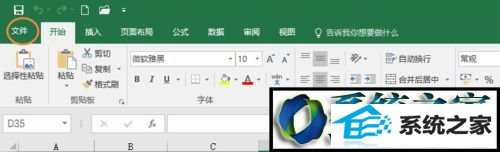
2、然后点击“选项”。
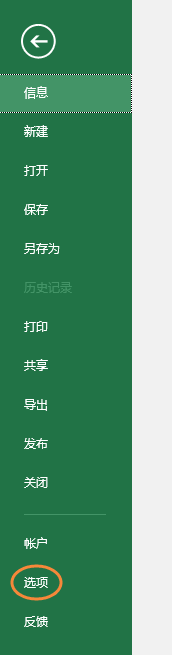
3、然后在“常规”选项里,拉到最下面,把最底下那个选项去除勾选即可。
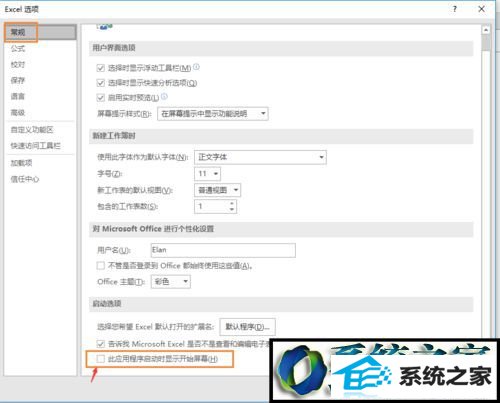
解决方法2:
1、点击“选项-高级”,然后把“自动更新链接”勾选去除。
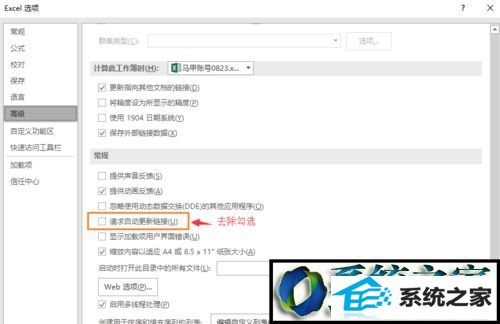
2、然后点击下面的“web选项”。
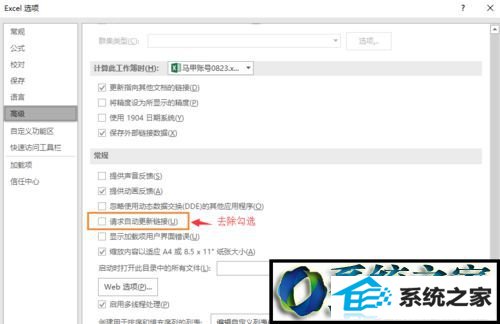
3、点击“文件”,把“保持更新链接”和“检查默认编辑器”的勾选去除。
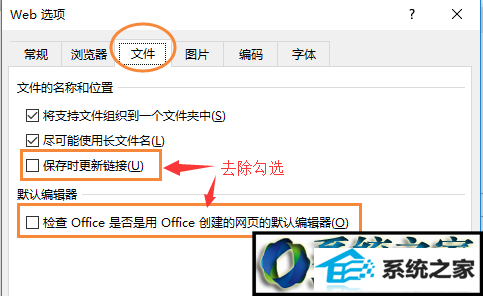
4、网上其他方法也都可以结合起来用,【例如把“信任中心-信任中心设置-隐私选项”里两个选项去除勾选】。
把这几项设置完,基本上速度就快很多了。
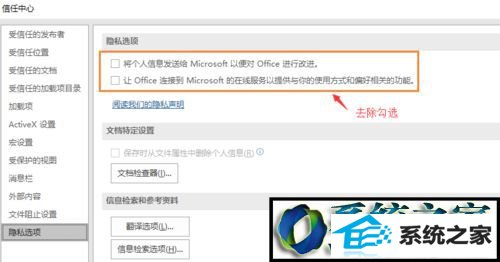
win10系统下office2016打开卡顿、缓慢的解决方法就为大家介绍到这里了。用户们可以根据自己的需求,任选一种方法进行操作!
栏目专题推荐
系统下载推荐
- 1电脑公司Win8.1 官方装机版32位 2021.04
- 2风林火山win8.1最新64位优化推荐版v2025.01
- 3深度技术win8.1 64位不卡顿专用版v2021.12
- 4中关村Win8.1 2021.04 32位 纯净装机版
- 5深度技术Windows7 v2020.02 64位 增强春节装机版
- 6电脑公司ghost XP3精品万能版v2021.12
- 7深度技术Window7 32位 超纯春节装机版 v2020.02
- 8雨林木风免激活win11 64位高端全新版v2025.01
- 9大地系统Windows8.1 2021.04 32位 增强装机版
- 10电脑公司Win10 专业装机版64位 2021.06
系统教程推荐
- 1教您win10系统提示Comsurrogate已停止工作打不开图片的方案?
- 2中关村Win8.1 2021.04 32位 纯净装机版
- 3大师设置win10系统去掉文件夹分类的步骤?
- 4黑云细说win10系统用户账户控制设置与取消用户账户控制的步骤?
- 5手把手练习win10系统TxT文件打开提示找不到脚本文件的教程?
- 6技术员操作win10系统空文件夹无法删除的方法?
- 7大神演示win10系统无线局域网信道冲突的方案?
- 8快速设置win10系统下载RAR格式文件没有出现下载框直接打开的教程?
- 9笔者研习win10系统共享网络打印机常见问题的方法?
- 10手把手教你win10系统运行腾讯游戏平台弹出用户帐户控制的方法?